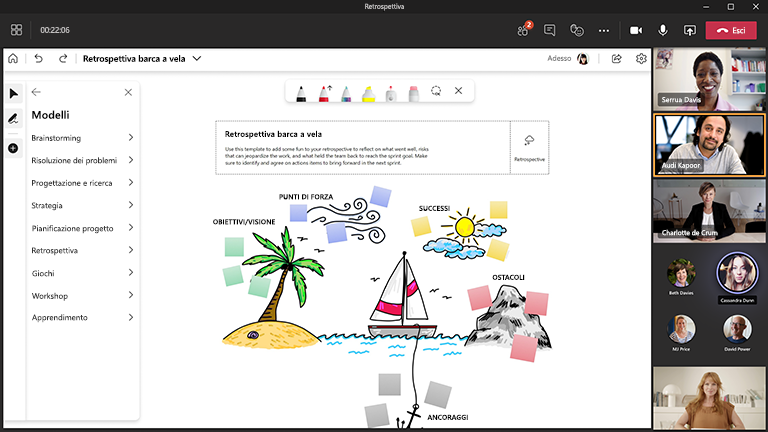Le retrospettive sono essenziali per analizzare i progetti e migliorare i processi per il futuro e Microsoft Whiteboard rende il processo collaborativo e divertente.
Quando si concludono pianificazioni, progetti, sprint o altre attività cardine importanti, tenere una retrospettiva è il modo migliore per tirare fuori informazioni chiave su ciò che è andato bene, scoprendo al tempo stesso anche cosa potrebbe essere migliorato la prossima volta.
Caratteristiche principali:
-
Modelli per una varietà di formati retrospettivi
-
Reazioni per consentire che tutti possano esprimere la loro opinione
-
Memo a colori per organizzare il feedback in categorie
-
Input penna intelligente per visualizzare facilmente gli argomenti
-
Esportazione di immagini PNG per condividere i risultati
Perché le retrospettive sono così importanti per un team?
Le retrospettive sono spesso viste solo come l’ennesima riunione in calendario, ma valgono il tempo e lo sforzo per alcuni motivi:
1. Teams è in grado di fornire un feedback sincero
Una riunione retrospettiva invita tutti i membri del team a condividere le proprie idee al termine dell’attività cardine. Cosa è andato bene? Cosa non è andato così bene? Cosa possiamo migliorare? Le retrospettive offrono a tutti l'opportunità di usare la lavagna per condividere le proprie opinioni. Incoraggia il tuo team a essere più sincero e a porre domande per comprendere le cause di base.
2. Discutere del bene, del male e del brutto
Anche se è facile essere coinvolti nel lavoro e concentrarsi sul completamento delle attività, a volte ci si dimentica di affrontare il modo in cui il lavoro viene completato. C'è sempre qualcosa dietro le quinte che può causare la tensione delle persone e non tutti i processi possono funzionare nel modo più efficiente previsto. Quando questo tipo di feedback viene fornito nelle retrospettive di progetto, è il momento per il team di affrontare queste sfide e collaborare per trovare le soluzioni migliori.
3. Migliora il processo di collaborazione
Imposta una cadenza per condurre retrospettive regolari all'interno del team. Più il team valuta i processi e agisce sui miglioramenti che devono essere apportati, maggiore sarà l'output. Esistono molti metodi per eseguire una retrospettiva. I team vengono invitati a usare una varietà di metodi diversi per mantenere la collaborazione sempre attiva e produttiva.
Come condurre una sessione retrospettiva di successo
Esegui le operazioni seguenti:
Prepara la lavagna in anticipo
-
Pianifica una riunione Microsoft Teams.
-
Passa alla riunione Teams e seleziona Whiteboard nell'elenco nella parte superiore della riunione. A questo scopo, è inoltre possibile creare una lavagna e condividere il collegamento nell'app di Windows Whiteboard o nel browser all'indirizzo whiteboard.office.com.
-
Nel riquadro Crea seleziona Modelli > Retrospettiva e quindi scegli un modello.
-
Aggiungi gli obiettivi per la sessione e quindi etichetta tutti gli altri elementi in modo appropriato.
-
Condividi un collegamento alla bacheca se altri utenti ti aiutano nella preparazione.
Durante la sessione
-
Assicurati che tutti i partecipanti abbiano il collegamento alla riunione Teams.
-
Una volta avviata la riunione, condividi la lavagna dall’area di notifica Condividi o invia un collegamento alla lavagna dall'app Whiteboard o da whiteboard.office.com.
-
Presenta l'obiettivo della sessione e assicurati che tutti conoscano l'uso di Whiteboard.
-
Valuta come organizzare la sessione, ad esempio i colori dei memo dedicati per persone specifiche, le reazioni specifiche che rappresentano idee diverse e così via.
-
Durante la retrospettiva, incoraggia la partecipazione con memo e reazioni.
-
Usare la funzione "Alza mano" in Teams per organizzare l'ordine in cui i partecipanti parleranno.
-
Tieni sotto controllo il tempo necessario per assicurarti che la sessione sia in linea con i tempi previsti.
Dopo la sessione
-
Invia un messaggio ai partecipanti con il collegamento alla lavagna in modo che tutti possano accedervi oppure ricorda loro che è possibile accedere alla propria selezione bacheca di Whiteboard.
-
Se desideri inviare uno snapshot di riepilogo della bacheca, è possibile esportare un'immagine PNG da condividere dal menu Impostazioni.
-
Esegui la migrazione del lavoro per i passaggi successivi nello strumento di rilevamento scelto per intervenire e misurare lo stato di avanzamento.
Troppo occupato per riunire tutti? Esegui la sessione in modo asincrono
-
Apri una nuova lavagna e seleziona il modello retrospettivo appropriato.
-
Scrivi istruzioni chiare sulla lavagna.
-
Se necessario, crea una legenda per definire il significato di determinati colori dei memo o reazioni sulla lavagna.
-
Condividi la lavagna con un collegamento tramite Microsoft Teams o posta elettronica e indica una data di scadenza per inviare commenti e suggerimenti.
-
Esporta un'immagine PNG della bacheca dal menu Impostazioni per condividere un riepilogo dei risultati con il team.
Procedure consigliate di retrospettiva
-
Qualsiasi membro del team può facilitare una retrospettiva.
-
Pianifica la retrospettiva alla fine di ogni sprint o attività cardine.
-
Le retrospettive dovrebbero essere un'opportunità per discutere apertamente delle realtà, senza paura del giudizio.
-
L'obiettivo principale di una retrospettiva è uscire dalla riunione con esperimenti di miglioramento che verranno testati nello sprint o nell'attività cardine imminente. Di seguito sono riportati alcuni esempi:
-
Test di nuovi strumenti di collaborazione per migliorare l'efficacia delle riunioni con i membri del team remoto.
-
Migliorare l'efficacia del perfezionamento del backlog del prodotto.
-
Modifica dei limiti di larghezza di banda del team per riflettere meglio la disponibilità dei membri del team durante lo sprint o l'attività cardine (ad esempio, se non è stato previsto un tempo sufficiente per risolvere i bug o i problemi in arrivo urgenti).
Vedi anche
Consulta le altre guide di Whiteboard per saperne di più!